Nous utilisons des cookies pour vous fournir l'ensemble de nos services, notamment la recherche et les alertes. En acceptant, vous consentez à notre utilisation de ces cookies.
Choisir mes préférences
Qu’est-ce que Microsoft Excel ? Un tableur, certes. Mais surtout un outil devenu incontournable dans de nombreux métiers pour structurer l’information, réaliser des calculs fiables et analyser des données rapidement.
S’il peut sembler simple au premier abord, Excel révèle toute sa puissance à mesure que les besoins se précisent : automatisation, tableaux croisés, visualisations, ou encore collaboration en ligne. Certains y voient un outil du quotidien. D’autres, un fichier qu’il vaut mieux ne pas casser la veille d’un comité.
Ce guide passe en revue son fonctionnement, ses usages concrets en entreprise, ses limites… et les bons réflexes pour l’aborder sans appréhension.
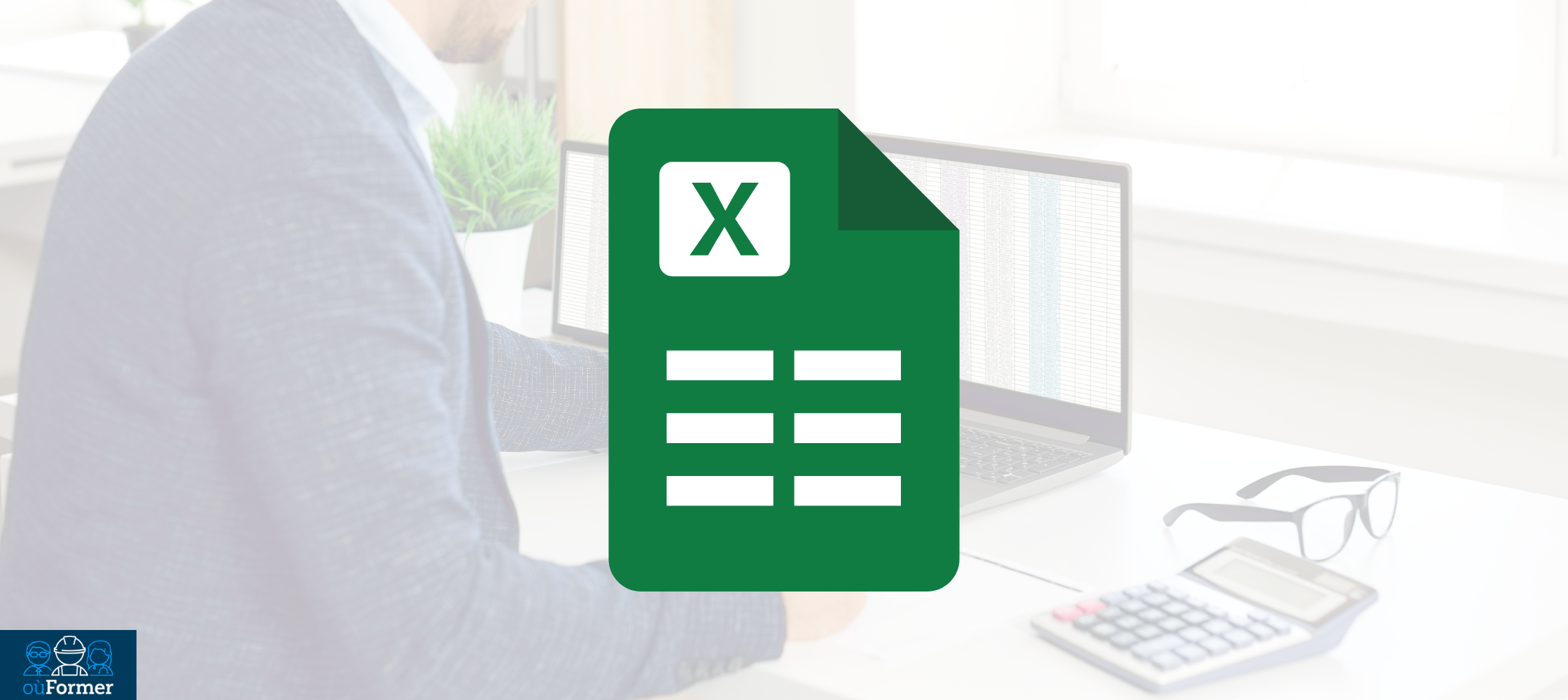
Excel n’est pas arrivé par hasard sur nos bureaux : son succès est le fruit d’une évolution continue depuis près de quarante ans.
Tout commence en 1985, avec le lancement de la toute première version d’Excel… sur Macintosh. À l’époque, Microsoft vise déjà à concurrencer Lotus 1-2-3, le leader incontesté des tableurs sur PC. Deux ans plus tard, en 1987, Excel fait son entrée sur Windows avec la version 2.0, marquant le début d’une longue domination sur le marché bureautique.
Dans les années 90, alors que des logiciels comme Quattro Pro tentent de s’imposer, Excel se distingue par une interface plus intuitive, une meilleure compatibilité avec le reste de la suite Office et des mises à jour régulières.
Depuis, le logiciel n’a cessé d’évoluer : introduction des graphismes modernes, des tableaux croisés dynamiques, du VBA, puis de la mise en forme conditionnelle… jusqu’à l’intégration du cloud avec Office 365 (désormais Microsoft 365). Aujourd’hui, Excel est disponible sur Windows, Mac, mobile (iOS, Android) et en version en ligne, avec co-édition en temps réel et stockage automatique dans le cloud.
Excel est un logiciel de type tableur. Il sert à organiser des données sous forme de tableaux, à les manipuler facilement, et à effectuer des calculs ou des analyses directement dans les cellules.
Un tableur fonctionne comme une grille composée de lignes, de colonnes, et de cellules. On y saisit des chiffres, du texte, des dates, ou encore des formules. Cette structure facilite le traitement d’un grand volume d’informations, tout en gardant une lecture structurée.
Excel est utilisé pour :
Excel s’intègre naturellement aux autres outils de la suite Microsoft 365. Il est possible, par exemple, d’importer des données depuis Outlook ou SharePoint, de créer des tableaux à partir de Listes ou Forms, ou encore de lier des fichiers Power BI pour enrichir les analyses. Cette compatibilité facilite la circulation de l’information entre services et outils, sans passer par des exports manuels.
L’interface d’Excel repose sur une structure simple à prendre en main, même si elle peut sembler dense au premier abord.
En haut de la fenêtre, le ruban regroupe l’essentiel des commandes. Il est organisé par onglets :
Un fichier Excel s’appelle un classeur. Il peut contenir plusieurs feuilles, visibles sous forme d’onglets. Chaque feuille est une grille de cellules, identifiées par une lettre (colonne) et un chiffre (ligne). Certaines zones peuvent être nommées pour faciliter les calculs.
Chaque cellule peut contenir :
Quelques raccourcis font gagner beaucoup de temps :
Sur Mac, la plupart des raccourcis existent, avec quelques différences :
Excel est utilisé dans de nombreux métiers, mais ses fonctions de base restent les mêmes. Voici celles que l'on retrouve dans la plupart des usages professionnels.
Excel permet d’effectuer rapidement des calculs, du plus simple au plus complexe. On utilise des opérateurs (+, –, *, /) et des fonctions comme SOMME, MOYENNE, MIN, MAX, NB.SI ou CONCAT. Elles couvrent l’essentiel des besoins courants.
Par défaut, une formule s’adapte quand on la copie : c’est une référence relative. Pour bloquer une cellule (par exemple un taux fixe), on ajoute le symbole $ devant la colonne et/ou la ligne.
Les cellules peuvent être formatées selon le type de contenu : nombre, date, devise, pourcentage… On peut aussi appliquer une mise en forme conditionnelle pour faire ressortir certaines valeurs (ex. : surligner les montants supérieurs à un seuil).
Excel facilite la lecture des tableaux grâce aux outils de tri, de filtre et de validation des données (comme les listes déroulantes). Pratique pour éviter les erreurs ou organiser une base client.
Avec les tableaux croisés dynamiques, on synthétise des données sans écrire une seule formule. Les graphiques permettent de visualiser des tendances ou des écarts en quelques clics.
L’enregistreur de macros permet de répéter une suite d’actions sans tout refaire à la main. On peut, par exemple, générer des factures à partir d’un modèle ou importer automatiquement un fichier CSV.
Avec Excel pour le web (inclus dans Microsoft 365), plusieurs personnes peuvent travailler en même temps sur un même fichier. On peut suivre les modifications, ajouter des commentaires et revenir à une version précédente.
Les dernières versions intègrent des outils d’aide à l’analyse, comme le volet Idées (qui suggère des graphiques ou des indicateurs) ou Copilot, qui génère des formules ou des résumés en langage naturel.
Excel sert au quotidien dans de nombreuses tâches métiers. Voici quelques exemples concrets d’utilisation :
Excel est un logiciel payant, sauf dans sa version en ligne. Il existe plusieurs formats, adaptés à des usages différents :
Excel reste l’un des outils les plus utilisés en entreprise, mais il n’est pas adapté à tous les usages.
Ses points forts :
Ses limites :
Les alternatives :
Pour apprendre Excel efficacement, inutile de tout apprendre d’un coup. Mieux vaut commencer par des cas simples et progresser par étapes. Voici quelques repères utiles :
Excel reste un outil de référence pour travailler efficacement avec des données. Qu’il s’agisse de calculer, structurer, automatiser ou analyser, il s’adapte à des usages très variés, du tableau simple au reporting complexe. Mieux le connaître, c’est surtout gagner du temps, éviter les erreurs… et réduire un peu ce moment de flottement quand une cellule affiche soudain #VALEUR!.
Infos
Trouver le bon CACESComprendre l'habilitation éléctriqueMentions légalesConditions d'utilisationNous utilisons des cookies pour vous fournir l'ensemble de nos services, notamment la recherche et les alertes. En acceptant, vous consentez à notre utilisation de ces cookies.
Choisir mes préférences